亲爱的读者们,你是否也有过这样的经历:在使用Skype进行网上电话时,你听到对方的声音清清楚楚,可对方却听不到你的一言一语?这可真是让人头疼的小麻烦啊!别急,今天就来帮你一一排查,找出这个问题的症结所在,让你的Skype通话畅通无阻!
一、检查麦克风是否开启

首先,你得确认自己的麦克风是否已经打开了。有时候,我们可能无意中关闭了麦克风,导致对方听不到我们的声音。那么,如何检查呢?
1. 打开Skype,点击菜单栏中的“工具”选项,然后选择“选项”。
2. 在弹出的选项窗口中,找到“常规”选项卡,点击它。
3. 接着,点击“音频设备”选项,这里会显示你的麦克风设备。
4. 检查麦克风是否被选中,如果没有,请选中它。同时,看看麦克风旁边是否有音量显示,如果没有,说明麦克风可能没有正确安装或连接。
二、调整麦克风音量
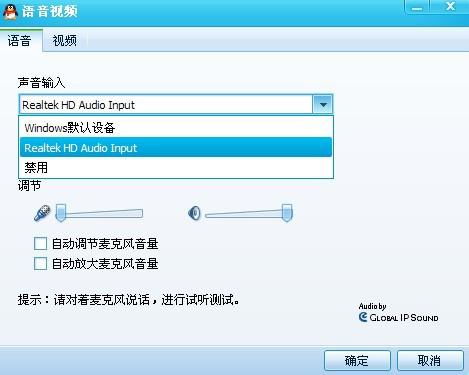
如果麦克风已经开启,但对方仍然听不到你的声音,那么可能是麦克风音量设置的问题。以下是如何调整麦克风音量的步骤:
1. 双击右下角任务栏中的喇叭图标,打开音量控制面板。
2. 点击“选项”菜单,选择“属性”。
3. 在弹出的窗口中,选择“录音”选项卡。
4. 找到你的麦克风设备,将其音量调至合适的位置。
5. 点击“确定”保存设置。
三、检查麦克风驱动程序

有时候,麦克风无法正常工作是因为驱动程序出了问题。以下是如何检查和更新麦克风驱动程序的步骤:
1. 打开“设备管理器”,方法是在搜索栏中输入“设备管理器”,然后点击搜索结果。
2. 在设备管理器中,展开“声音、视频和游戏控制器”类别。
3. 查找你的麦克风设备,如果它旁边有一个黄色感叹号,说明驱动程序有问题。
4. 右键点击麦克风设备,选择“更新驱动程序软件”。
5. 选择“自动搜索更新的驱动程序软件”,然后按照提示完成更新。
四、检查Skype版本
有时候,Skype版本过低也可能导致通话问题。以下是如何检查和更新Skype版本的步骤:
1. 打开Skype,点击菜单栏中的“帮助”选项,然后选择“关于Skype”。
2. 在弹出的窗口中,查看你的Skype版本。
3. 如果版本过低,请访问Skype官方网站下载最新版本进行安装。
五、其他注意事项
1. 确保你的网络连接稳定,否则可能会影响通话质量。
2. 检查你的电脑是否受到病毒或恶意软件的侵害,这可能会干扰Skype的正常运行。
3. 如果以上方法都无法解决问题,可以尝试重启电脑或联系Skype客服寻求帮助。
当你在使用Skype时遇到听不到自己说话的问题,不妨按照以上步骤逐一排查,相信很快就能找到解决问题的方法。祝你在Skype通话中畅所欲言,享受愉快的沟通时光!
